 Betrieb und Instandhaltung
Betrieb und Instandhaltung
 Docker
Docker
 So lösen Sie das Problem, dass Docker den Container verlässt, ohne den Container zu schließen
So lösen Sie das Problem, dass Docker den Container verlässt, ohne den Container zu schließen
So lösen Sie das Problem, dass Docker den Container verlässt, ohne den Container zu schließen

Wie kann das Problem gelöst werden, dass Docker den Container verlässt, ohne den Container zu schließen?
Wenn Sie den Docker-Container verlassen, nachdem Sie ihn betreten haben, wird der Container beendet. Wie kann man den Container also verlassen, damit er nicht geschlossen wird?
Wenn Sie den Container normal verlassen möchten, ohne den Container zu schließen, drücken Sie bitte Ctrl + P + Q, um den Container zu verlassen. Dies ist sehr wichtig, denken Sie bitte daran!
Das folgende Beispiel besteht darin, den Container zu verlassen, aber nicht zu schließen
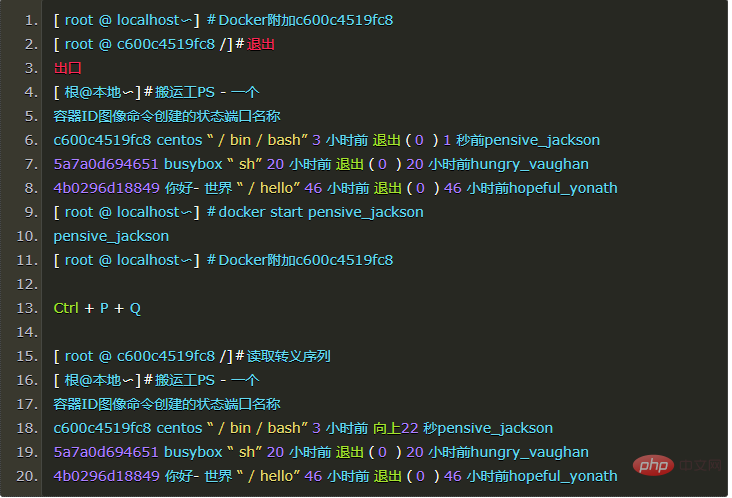
Tatsächlich können wir es beim Starten des Containers konfigurieren , Hinzufügen des Parameters -d zum Starten des Containers. Natürlich kann dieser Befehl nur einen neuen Container starten, keinen geschlossenen Container.
Geheimnis 1
docker run -d: Führen Sie den Container im Hintergrund aus und geben Sie die Container-ID zurück
Das folgende Beispiel verwendet docker -d, um den Container zu starten und Beenden
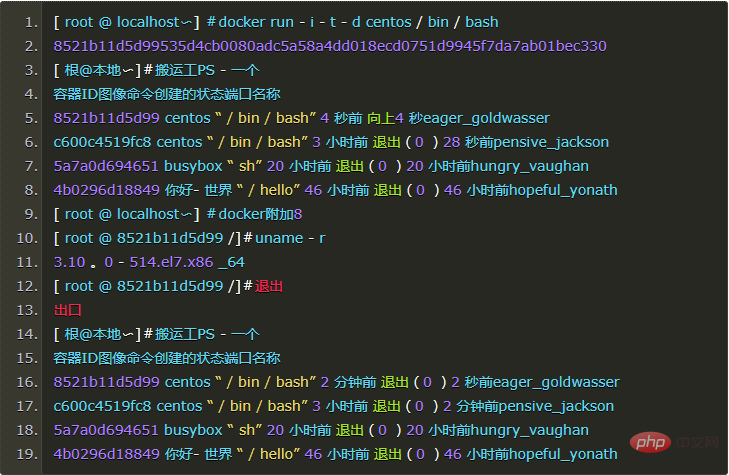
Hier stellen Sie möglicherweise fest, dass der Container immer noch tot ist, nachdem Sie den Befehl -d zum Beenden verwendet haben. Freunde, die praktisch sind, stellen möglicherweise fest, dass sie ihn einfach verwenden docker run -d, um es zu starten.
Was Sie hier tatsächlich verstehen müssen, ist der Laufmechanismus der Docker-Container, der im Hintergrund ausgeführt wird und einen Vordergrundprozess haben muss Wir lassen den Container ein Vordergrundprogramm ausführen, und das war's. Um das Überleben des Containers nach dem Start zu implementieren
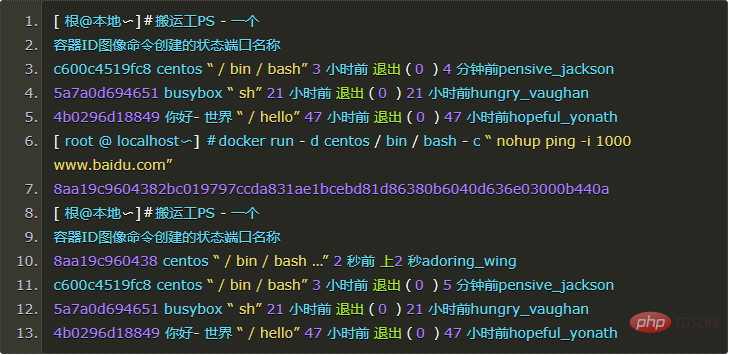
Ich verwende nohup, um a auszuführen Prozess im Hintergrund, der Baidu alle 1000 Sekunden anpingt. Sie können auch „ while true; do echo hello world; sleep 1; done”,无限输出hello world。
Außerdem verwenden, auch wenn ein Prozess im Hintergrund läuft, wenn Sie den Container betreten und Exit eingeben Zum Beenden wird die Ausführung des Containers dennoch beendet. Bitte denken Sie daran 🎜>Immer noch die beste Verwendung meiner Meinung nach
Ctrl + P + QDocker-Tutorial
Das obige ist der detaillierte Inhalt vonSo lösen Sie das Problem, dass Docker den Container verlässt, ohne den Container zu schließen. Für weitere Informationen folgen Sie bitte anderen verwandten Artikeln auf der PHP chinesischen Website!

Heiße KI -Werkzeuge

Undresser.AI Undress
KI-gestützte App zum Erstellen realistischer Aktfotos

AI Clothes Remover
Online-KI-Tool zum Entfernen von Kleidung aus Fotos.

Undress AI Tool
Ausziehbilder kostenlos

Clothoff.io
KI-Kleiderentferner

AI Hentai Generator
Erstellen Sie kostenlos Ai Hentai.

Heißer Artikel

Heiße Werkzeuge

Notepad++7.3.1
Einfach zu bedienender und kostenloser Code-Editor

SublimeText3 chinesische Version
Chinesische Version, sehr einfach zu bedienen

Senden Sie Studio 13.0.1
Leistungsstarke integrierte PHP-Entwicklungsumgebung

Dreamweaver CS6
Visuelle Webentwicklungstools

SublimeText3 Mac-Version
Codebearbeitungssoftware auf Gottesniveau (SublimeText3)

Heiße Themen
 1378
1378
 52
52
 So ändern Sie die Docker -Bildquelle in China
Apr 15, 2025 am 11:30 AM
So ändern Sie die Docker -Bildquelle in China
Apr 15, 2025 am 11:30 AM
Sie können zur Quelle der Inlandsspiegel wechseln. Die Schritte sind wie folgt: 1. Bearbeiten Sie die Konfigurationsdatei /etc/docker/daemon.json und fügen Sie die Spiegelquellenadresse hinzu; 2. Starten Sie den Docker Service Sudo SystemCtl Docker neu, um die Download -Geschwindigkeit und -stabilität des Bilddownloads zu verbessern.
 So verwenden Sie Docker Desktop
Apr 15, 2025 am 11:45 AM
So verwenden Sie Docker Desktop
Apr 15, 2025 am 11:45 AM
Wie benutze ich Docker Desktop? Docker Desktop ist ein Werkzeug zum Ausführen von Docker -Containern auf lokalen Maschinen. Zu den zu verwendenden Schritten gehören: 1.. Docker Desktop installieren; 2. Start Docker Desktop; 3.. Erstellen Sie das Docker -Bild (mit Dockerfile); 4. Build Docker Image (mit Docker Build); 5. Docker -Container ausführen (mit Docker Run).
 So erstellen Sie einen Spiegel in Docker
Apr 15, 2025 am 11:27 AM
So erstellen Sie einen Spiegel in Docker
Apr 15, 2025 am 11:27 AM
Schritte zum Erstellen eines Docker -Images: Schreiben Sie eine Dockerfile, die die Build -Anweisungen enthält. Erstellen Sie das Bild im Terminal mit dem Befehl Docker Build. Markieren Sie das Bild und weisen Sie Namen und Tags mit dem Befehl Docker Tag zu.
 So lesen Sie die Docker -Version
Apr 15, 2025 am 11:51 AM
So lesen Sie die Docker -Version
Apr 15, 2025 am 11:51 AM
Um die Docker -Version zu erhalten, können Sie die folgenden Schritte ausführen: Führen Sie den Befehl Docker "Docker --version" aus, um die Client- und Serverversionen anzuzeigen. Für Mac oder Windows können Sie auch Versionsinformationen über die Registerkarte Version der Docker -Desktop -GUI oder das Menü Docker Desktop anzeigen.
 So rufen Sie Docker lnmp an
Apr 15, 2025 am 11:15 AM
So rufen Sie Docker lnmp an
Apr 15, 2025 am 11:15 AM
Docker LNMP Container Anrufschritte: Führen Sie den Container aus: Docker Run -d --Name LNMP -Container -P 80:80 -P 443: 443 LNMP -Stack, um den Container IP zu erhalten: Docker Inspecy Lnmp -Container | GREP iPaddress Access Website: http: // & lt; Container IP & gt;/index.phpssh Access: Docker Exec -it lnmp -container Bash Access MySQL: Mysql -U Roo
 So führen Sie den Befehl Docker aus
Apr 15, 2025 am 11:24 AM
So führen Sie den Befehl Docker aus
Apr 15, 2025 am 11:24 AM
Wie reite ich Docker -Befehle aus? Installieren Sie Docker und starten Sie den Daemon. Common Docker -Befehle: Docker Bilder: Anzeige Bild Docker PS: Anzeige Container Docker Ausführen: Ausführen Container Docker Stopp: Stopp Container Docker RM: Löschen Sie Container Interagieren Sie mit Container mit Docker -Befehl: Dokker Exec: Execute -Befehl Dockker Anhang: Anhängen Konsole Docker Protokolls: Display LOCKER DOCKER Commit Wechsel zum Mirror Stop Dokker
 So speichern Sie das Docker -Bild
Apr 15, 2025 am 11:54 AM
So speichern Sie das Docker -Bild
Apr 15, 2025 am 11:54 AM
Um das Bild in Docker zu speichern, können Sie den Befehl docker comit verwenden, um ein neues Bild zu erstellen, das den aktuellen Status des angegebenen Containers Syntax: Docker Commit [Optionen] Container -ID -Bildname enthält. Um das Bild im Repository zu speichern, können Sie den Befehl Docker Push, Syntax: Docker -Push -Bildname [: Tag] verwenden. Um gespeicherte Bilder zu importieren, können Sie den Befehl Docker Pull, Syntax: Docker Pull Bildname [: Tag] verwenden.
 So aktualisieren Sie das Bild von Docker
Apr 15, 2025 pm 12:03 PM
So aktualisieren Sie das Bild von Docker
Apr 15, 2025 pm 12:03 PM
Die Schritte zur Aktualisierung eines Docker -Images sind wie folgt: Ziehen Sie das neueste Bild -Tag. Neues Bild Löschen Sie das alte Bild für ein bestimmtes Tag (optional) den Container neu (falls erforderlich) neu starten Sie neu (falls erforderlich).



